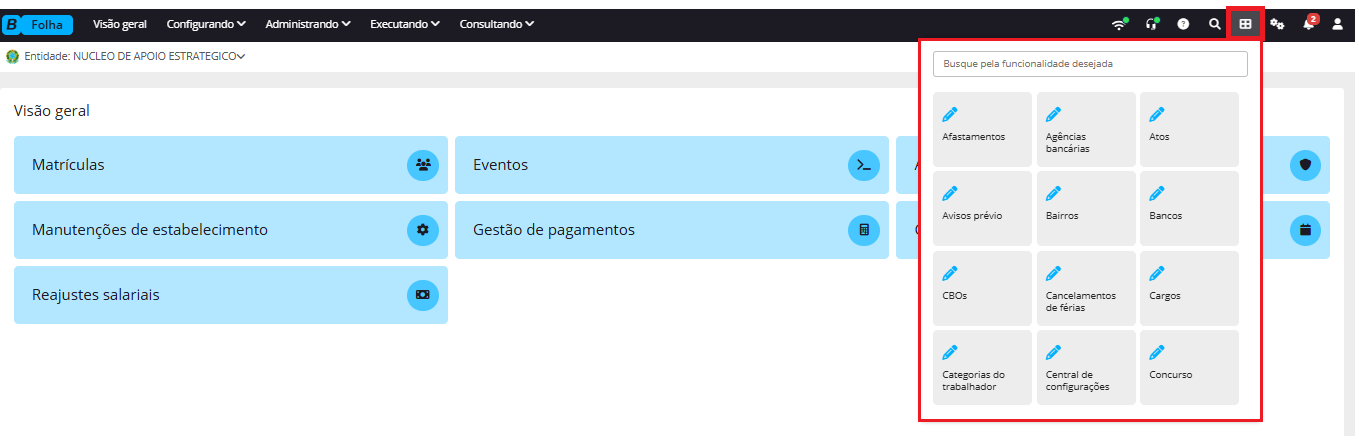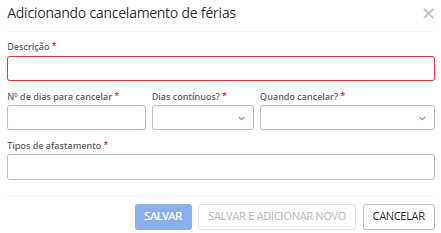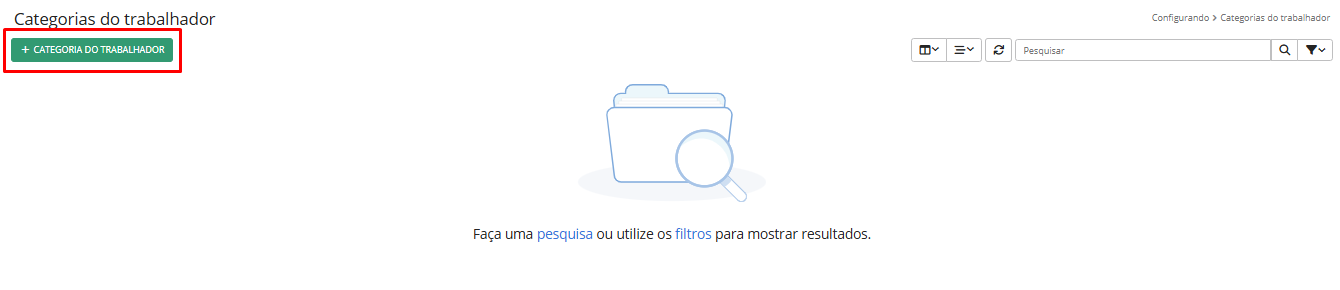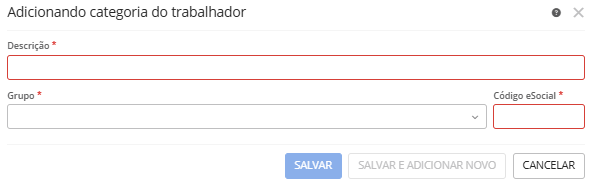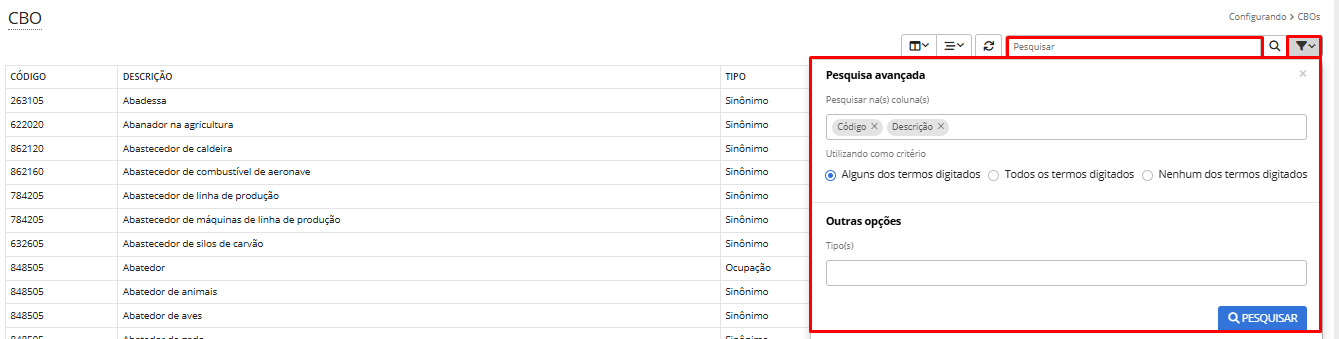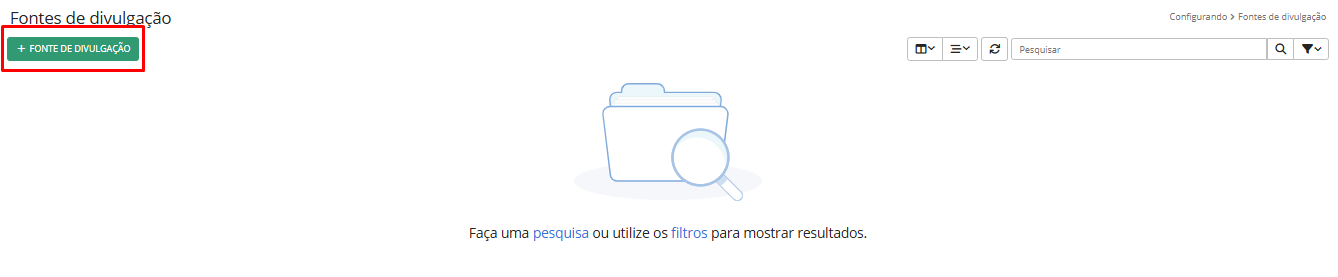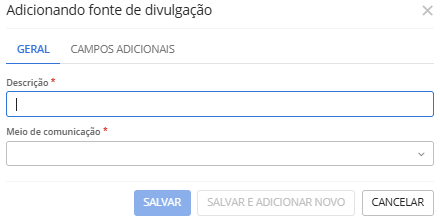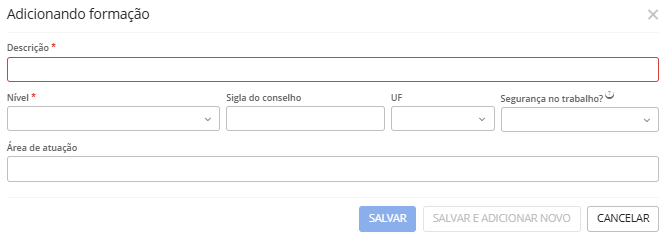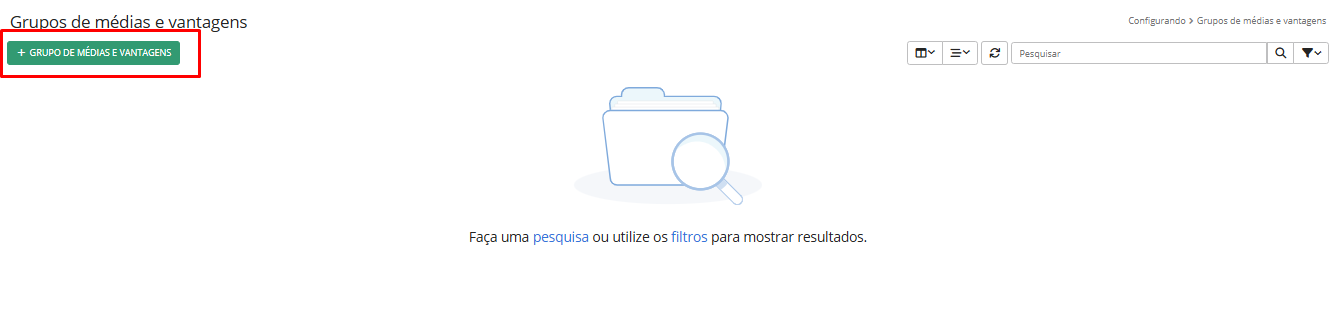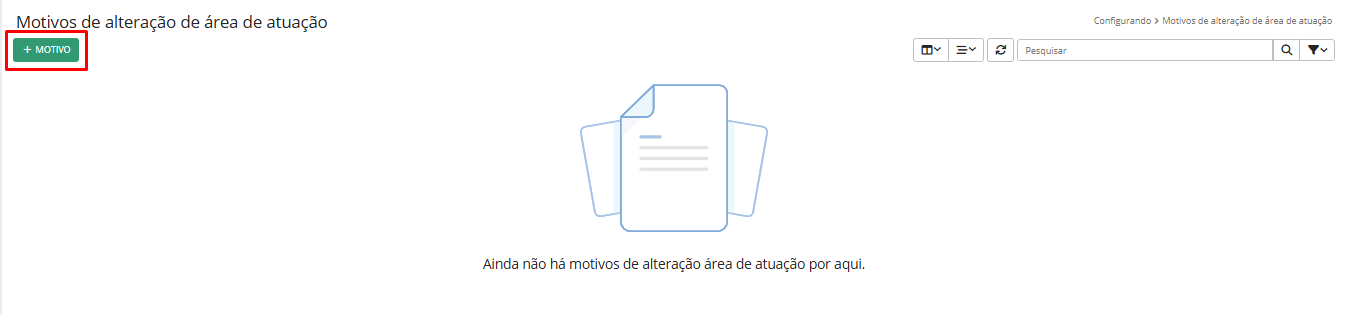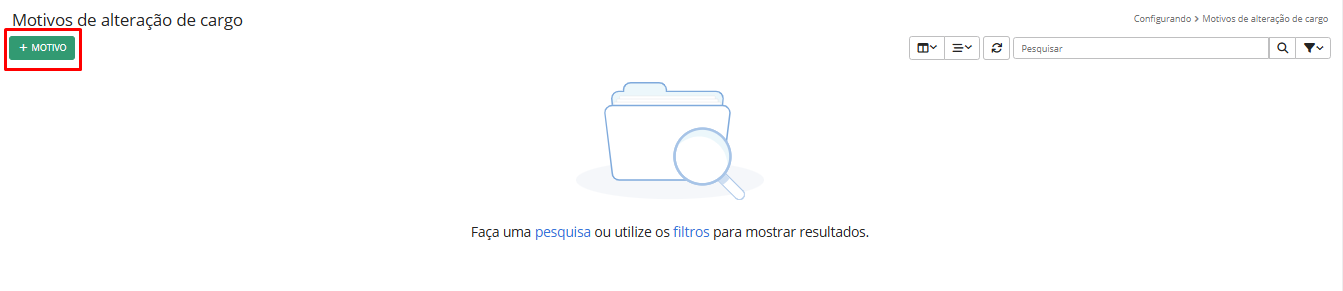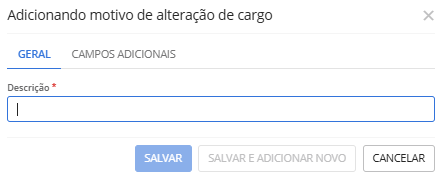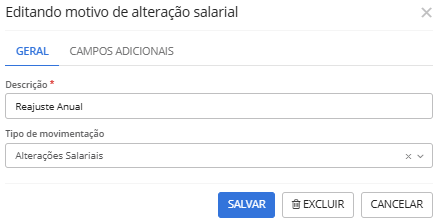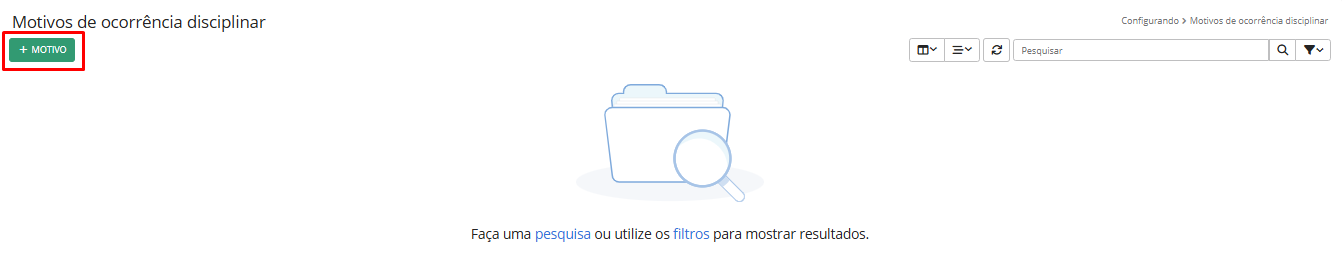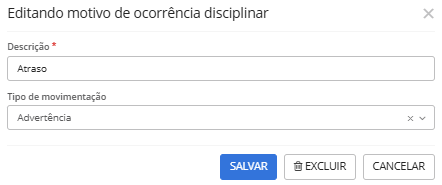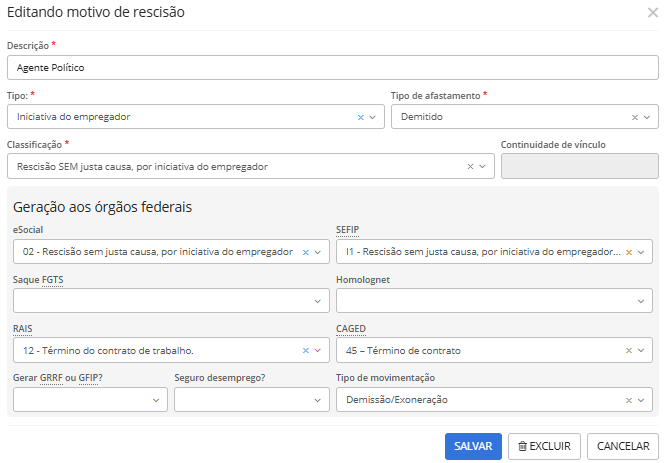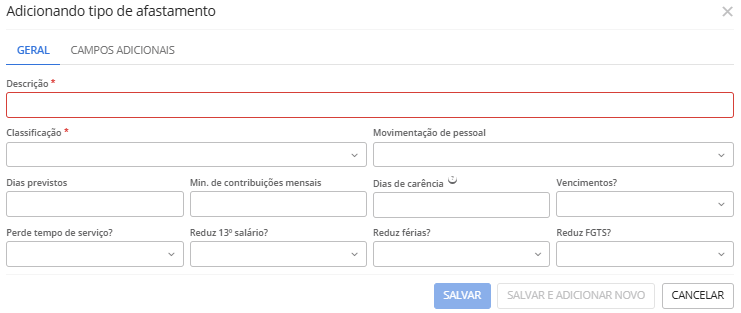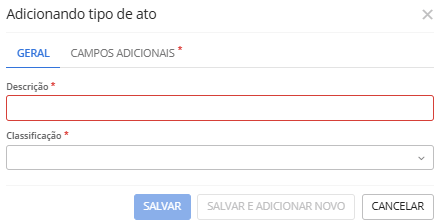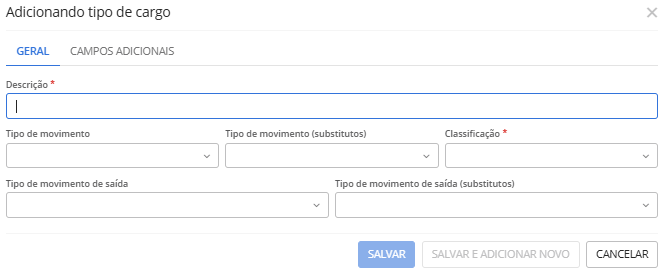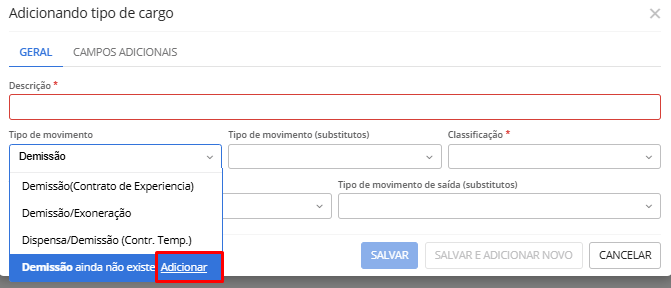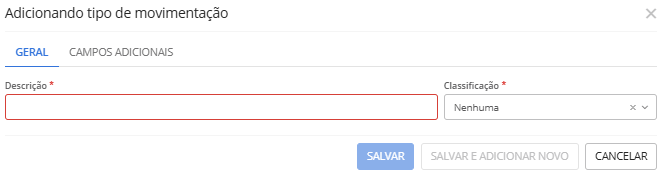Outras funcionalidades
Ao acessar o sistema Folha (Cloud), o usuário pode explorar as funcionalidades disponíveis por meio da Visão Geral, do menu superior e, adicionalmente, utilizar o campo de busca localizado no canto superior direito da tela para acessar outras funcionalidades de forma rápida.
|
|---|
Abaixo você encontrará as documentações das funcionalidades que estão disponíveis apenas por esse campo de Busca.
Cancelamento de férias
Essa funcionalidade permite ao usuário cadastrar regras específicas para o cancelamento automático ou manual de férias de servidores, com base em afastamentos previstos legalmente ou por interesse da entidade.
Para realizar o cancelamento de férias, o usuário deve acessar a tela Cancelamento de Férias > + Cancelamento de Férias e preencher as informações solicitadas. Os campos identificados com * são de preenchimento obrigatório.
|
|---|
Na tela Adicionando cancelamento de férias, informe a Descrição, Nº de dias para cancelar, Dias contínuos?, Quando cancelar? e Tipos de afastamento:
|
|---|
No campo Tipos de afastamento é possível cadastrar o tipo, caso não esteja previamente cadastrado no sistema. Basta clicar em Adicionar.
Nesse campo, é possível inserir mais de um tipo de afastamento.
Preencha os campos disponíveis e clique em Salvar para finalizar o cadastro ou Salvar e adicionar novo para incluir outro cancelamento de férias (os campos identificados com * o preenchimento é obrigatório).
Para visualizar mais informações dos cancelamentos de férias cadastrados, clique no ícone + localizado no lado esquerdo da tela.
|
|---|
Para Editar ou Excluir, clique nos três pontos no canto direito da tela, nas Ações disponíveis.
|
|---|
Para buscar um tipo de cancelamento de férias específico utilize o campo Pesquisar e para realizar uma Pesquisa avançada clique no funil ao lado do campo Pesquisar.
|
|---|
Categorias do trabalhador
O cadastro de Categorias do trabalhador é uma funcionalidade utilizada para classificar os vínculos dos servidores de acordo com seu enquadramento legal.
Para realizar cadastro, o usuário deve acessar a tela Categorias do trabalhador > + Categoria do trabalhador e preencher as informações solicitadas. Os campos identificados com * são de preenchimento obrigatório.
|
|---|
Na tela Adicionando categoria do trabalhador, informe a Descrição, Grupo e o Código eSocial:
|
|---|
Preencha os campos disponíveis e clique em Salvar para finalizar o cadastro ou Salvar e adicionar novo para incluir outra categoria (os campos identificados com * o preenchimento é obrigatório).
Nos casos de Autônomos com modalidade Microempreendedor Individual a categoria cadastrada deverá ter o Código eSocial 741.
Para Editar ou Excluir, clique nos três pontos no canto direito da tela, nas Ações disponíveis.
|
|---|
Para buscar uma categoria específica utilize o campo Pesquisar e para realizar uma Pesquisa avançada clique no funil ao lado do campo Pesquisar.
|
|---|
CBO
CBO (Classificação Brasileira de Ocupações) é um código padronizado utilizado para identificar e classificar as ocupações profissionais no Brasil. Esse cadastro é essencial para garantir conformidade com obrigações legais, como o eSocial, e é utilizado, por exemplo, no cadastro de Cargos dentro do sistema.
A base de CBOs é mantida e atualizada pela Betha, não sendo necessário o gerenciamento manual desses dados pelos usuários
|
|---|
Na tela são exibidas as colunas com o Código, Descrição e o Tipo.
O Tipo de CBO possui duas classificações: Ocupação e Sinônimo. Quando for o tipo Ocupação o código principal é reconhecido pela CBO, quando for Sinônimo trata-se de uma variação ou nomes alternativos relacionados a mesma ocupação principal.
Para buscar um CBO específico utilize o campo Pesquisar e para realizar uma Pesquisa avançada clique no funil ao lado do campo Pesquisar.
|
|---|
Fontes de divulgação
O cadastro de Fontes de Divulgação tem como objetivo registrar os meios pelos quais as informações institucionais, concursos ou processos seletivos, por exemplo, são divulgados ao público. Esse cadastro é utilizado por exemplo na rotina de Atos.
Para realizar cadastro, o usuário deve acessar a tela Fontes de divulgação > + Fonte de divulgação e preencher as informações solicitadas. Os campos identificados com * são de preenchimento obrigatório.
|
|---|
Na tela Adicionando fonte de divulgação, informe a Descrição e o Meio de comunicação:
|
|---|
Para Editar ou Excluir, clique nos três pontos no canto direito da tela, nas Ações disponíveis.
|
|---|
Para buscar uma fonte de divulgação específica utilize o campo Pesquisar e para realizar uma Pesquisa avançada clique no funil ao lado do campo Pesquisar.
|
|---|
Formações
O cadastro de Formações é utilizado para registrar as formações acadêmicas ou técnicas que podem ser associadas aos servidores ou candidatos registrados no sistema.
Para realizar cadastro, o usuário deve acessar a tela Formações > + Formação e preencher as informações solicitadas. Os campos identificados com * são de preenchimento obrigatório.
|
|---|
Na tela Adicionando formação informe a Descrição, Nível, Sigla do conselho, UF, Segurança no trabalho? e Área de atuação:
|
|---|
O campo Segurança no trabalho? indica se a formação inserida se refere a segurança no trabalho.
O campo Área de atuação exibirá os cadastros previamente cadastrados no referido cadastro. Caso não encontre a opção desejada, vá no menu Configurando > Cargos e salários > Área de atuação.
Preencha os campos disponíveis e clique em Salvar para finalizar o cadastro ou Salvar e adicionar novo para incluir outra formação (os campos identificados com * o preenchimento é obrigatório).
Para Editar clique no ícone de Lápis ou para Excluir clique no ícone de lixeira:
|
|---|
Para buscar uma formação específica utilize o campo Pesquisar e para realizar uma Pesquisa avançada clique no funil ao lado do campo Pesquisar.
|
|---|
Grupos de médias e vantagens
É um conjunto de eventos de folha que compartilham a mesma regra de média ou tratamento especial para compor valores.
Para realizar cadastro, o usuário deve acessar a tela Grupos de médias a vantagens > + Grupo de médias a vantagens preencher as informações solicitadas. Os campos identificados com * são de preenchimento obrigatório.
|
|---|
No campo Descrição o usuário deve informar o nome ou descrição do grupo de médias e vantagens que está sendo criado.
Motivos de alteração de área de atuação
O cadastro Motivos de alteração de área de atuação permite a entidade cadastrar e manter uma lista de motivos padronizados que justifiquem alterações na área de atuação de um servidor.
Para realizar cadastro, o usuário deve acessar a tela Motivos de alteração de área de atuação > + Motivo, preencher as informações solicitadas. Os campos identificados com * são de preenchimento obrigatório.
|
|---|
No campo Descrição deverá ser informado o motivo da alteração.
Motivos de alteração de cargo
O cadastro Motivos de alteração de cargo permite à entidade cadastrar e manter uma lista de motivos padronizados que justifiquem alterações no cargo de um servidor.
Para realizar o cadastro, o usuário deve acessar a tela Motivos de alteração de cargo > + Motivo, preencher as informações solicitadas e salvar. Os campos identificados com * são de preenchimento obrigatório.
|
|---|
|
|---|
No campo Descrição deverá ser informado o motivo da alteração do cargo.
Motivos de alteração salarial
Essa rotina permite à entidade manter uma base de motivos padronizados para justificar alterações salariais nos registros dos servidores, como reajustes legais, mudanças contratuais ou correções.
Para realizar o cadastro, o usuário deve acessar a tela Motivos de alteração salarial > + Motivo, preencher as informações solicitadas e salvar. Os campos identificados com * são de preenchimento obrigatório.
|
|---|
|
|---|
No campo Descrição, deverá ser informado o motivo da alteração salarial. No campo Tipo de movimentação, deverá ser selecionado o tipo de movimentação relacionada ao motivo.
Motivos de ocorrência disciplinar
Essa rotina permite à entidade manter uma base de motivos padronizados para justificar as ocorrências disciplinares aplicadas aos servidores.
Para realizar o cadastro, o usuário deve acessar a tela Motivos de ocorrência disciplinar > + Motivo, preencher as informações solicitadas e salvar. Os campos identificados com * são de preenchimento obrigatório.
|
|---|
|
|---|
No campo Descrição, deverá ser informado o tipo de ocorrência. No campo Tipo de movimentação, deverá ser selecionado o tipo de movimentação relacionada a ocorrência.
Motivos de prorrogação de contrato
Essa rotina permite à entidade manter uma base de motivos padronizados para justificar as prorrogações dos contratos dos servidores.
Para realizar o cadastro, o usuário deve acessar a tela Motivos de prorrogação de contrato > + Motivo, preencher as informações solicitadas e salvar. Os campos identificados com * são de preenchimento obrigatório.
|
|---|
|
|---|
No campo Descrição, deverá ser descrito o motivo da prorrogação. No campo Tipo de movimentação, deverá ser selecionado o tipo de movimentação relacionada a prorrogação.
Motivo de rescisão
Essa rotina permite à entidade cadastrar e manter um conjunto de motivos padronizados para a rescisão de vínculo dos servidores, garantindo a correta classificação interna e a devida integração com os sistemas dos órgãos federais (eSocial, SEFIP, RAIS, CAGED, entre outros).
Para realizar o cadastro, o usuário deve acessar a tela Motivos de rescisão > + Motivo de rescisão, preencher as informações solicitadas e salvar. Os campos identificados com * são de preenchimento obrigatório.
|
|---|
|
|---|
- Descrição: nome do motivo de rescisão;
- Tipo: tipo do motivo (Iniciativa do empregado; Iniciativa do empregador; Dissolução do contrato de trabalho ou Aposentadoria);
- Tipo de afastamento: classificação do afastamento para fins de integração;
- Classificação: classificação do motivo;
- Continuidade de vínculo: indica se há manutenção do vínculo após a rescisão;
- Geração aos órgãos federais: nos campos referentes aos órgãos federais, deverá ser indicado como o motivo será enviado aos sistemas oficiais.
Natureza do texto jurídico
O cadastro de Natureza do texto jurídico tem o objetivo de classificar e organizar os diferentes tipos de textos jurídicos que podem ser utilizados.
Para realizar o cadastro, o usuário deve acessar a tela Natureza de texto jurídico > + Natureza de texto jurídico, preencher as informações solicitadas e salvar. Os campos identificados com * são de preenchimento obrigatório.
|
|---|
No campo Descrição, informe um tipo de natureza, como por exemplo, Decreto, Lei, Edital, entre outros.
Tipos de afastamento
O cadastro de Tipos de afastamento possibilita a entidade cadastrar e controlar todas as situações em que o servidor se afastar temporariamente de suas atividades.
Para realizar o cadastro, o usuário deve acessar a tela Tipos de afastamento > + Tipos de afastamento, preencher as informações solicitadas e salvar. Os campos identificados com * são de preenchimento obrigatório.
|
|---|
|
|---|
O Tipo de afastamento cadastrado é solicitado no cadastro de Afastamentos, com preenchimento obrigatório, quando o afastamento for decorrente de Faltas, e solicitado no cadastro de Cancelamento de férias.
Tipos de atos
O cadastro de Tipos de atos corresponde à definição dos diferentes tipos de atos administrativos utilizados pela entidade. Ele serve como base para a classificação e registro de atos na tela de Atos.
Para realizar o cadastro, o usuário deve acessar a tela Tipos de atos > + Tipos de atos, preencher as informações solicitadas e salvar. Os campos identificados com * são de preenchimento obrigatório.
|
|---|
|
|---|
No campo Descrição, deve ser informado o nome ou a descrição do ato. Já no campo Classificação, deve ser selecionado o tipo de ato correspondente, conforme a categorização definida pela entidade.
Tipos de cargos
O cadastro de Tipos de cargos tem como objetivo registrar e organizar as categorias funcionais utilizadas pela entidade. Ele define as classificações dos cargos, servindo de referência para a criação e manutenção de cargos específicos.
Para realizar o cadastro, o usuário deve acessar a tela Tipos de cargos > + Tipos de cargos, preencher as informações solicitadas e salvar. Os campos identificados com * são de preenchimento obrigatório.
|
|---|
|
|---|
Nos campos Tipo de movimento, Tipo de movimento (substitutos), Tipo de movimento de saída e Tipo de movimento de saída (substitutos) é possível cadastrar a opção desejada, caso não esteja previamente cadastrada no sistema, clicando em Adicionar.
|
|---|
Tipos de movimentação de pessoal
O cadastro de Tipos de Movimentação de Pessoal tem como finalidade registrar e padronizar as diferentes formas de alterações no vínculo funcional dos servidores dentro da entidade.
Para realizar o cadastro, o usuário deve acessar a tela Tipos de movimentação de pessoal > + Tipos, preencher as informações solicitadas e salvar. Os campos identificados com * são de preenchimento obrigatório.
|
|---|
|
|---|
No campo Descrição, deve ser informado o nome da movimentação (ex: Admissão, Exoneração, Reintegração, Cessão). No campo Classificação, deve ser selecionada a categoria da movimentação, como: Admissão, Advertência, Afastamentos, conforme a estrutura organizacional e legal da entidade.